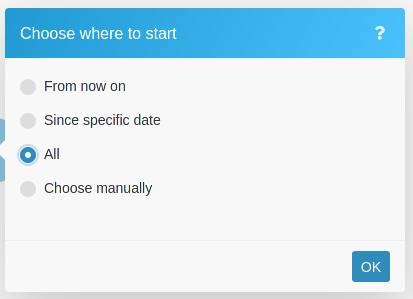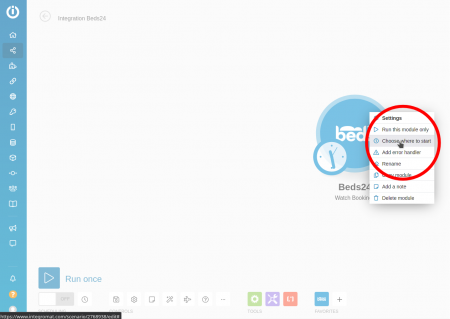Make: Unterschied zwischen den Versionen
| (27 dazwischenliegende Versionen von 2 Benutzern werden nicht angezeigt) | |||
| Zeile 1: | Zeile 1: | ||
[[Category:Apps]] | [[Category:Apps]] | ||
| − | + | <div class="heading">Make (vormals Integromat)</div> | |
| + | Diese Seite ist über das Menü {{#fas:cog}} (KONFIGURATION) APPS & INTEGRATIONEN > MAKE und erklärt, wie man eine Verbindung herstellt und was man mit der Verbindung machen kann | ||
| − | Um diese Funktion zu nutzen brauchen Sie einen | + | Um diese Funktion zu nutzen brauchen Sie einen Make Account. [https://www.make.com/en/register?pc=beds24 Make Account erstellen]. |
Bei Beds24 fallen die normalen Channel Manager Gebühren an. | Bei Beds24 fallen die normalen Channel Manager Gebühren an. | ||
== Leistungen == | == Leistungen == | ||
| − | Über | + | Über Make können Sie Beds24 mit externen Apps und Services verbinden. Beds24 sendet Daten aus der Buchung an Make welche dann von Make an die dort verbundenen Apps weitergeleitet werden. |
== Set Up == | == Set Up == | ||
=== Beds24 === | === Beds24 === | ||
| − | *Erstellen Sie eine Auto Action (KONFIGURATION | + | *Erstellen Sie eine Auto Action in {{#fas:cog}} (KONFIGURATION) GÄSTEMANAGEMENT > AUTO ACTIONS, welche die Buchungen selektiert, die Sie an Make senden wollen. Stellen Sie "Auslöser Aktion" = Automatisch. |
| − | *Wählen Sie die Auto Action, die Sie für | + | *Wählen Sie die Auto Action, die Sie für Make nutzen wollen. Die Auto Action muss von dem Konto erstellt werden, das Besitzer der Unterkunft ist; von anderen Konten verknüpfte Auto Actions können nicht verwendet werden. |
| − | *Aktivieren Sie die Einheiten, für welche Sie Buchungen senden wollen. Nur Buchungen für die aktivierten Einheiten, welche die Kriterien der Auto Action erfüllen, werden an | + | *Aktivieren Sie die Einheiten, für welche Sie Buchungen senden wollen. Nur Buchungen für die aktivierten Einheiten, welche die Kriterien der Auto Action erfüllen, werden an Make gesendet. |
*Erstellen Sie einen secret apiKey mit 16 oder mehr Ziffern und speichern. | *Erstellen Sie einen secret apiKey mit 16 oder mehr Ziffern und speichern. | ||
*Wählen Sie Ihre Sendestrategie. Buchungen können wiederholt gesendet werden, nur einmal oder nach jeder Änderung. | *Wählen Sie Ihre Sendestrategie. Buchungen können wiederholt gesendet werden, nur einmal oder nach jeder Änderung. | ||
| − | * Ein Standardsatz an Buchungsinformationen wird an | + | * Ein Standardsatz an Buchungsinformationen wird an Make gesendet. Sie können diese anpassen, indem Sie die Felder angeben, die Sie senden möchten, eines pro Zeile in der Einstellung "Datenfelder". Unten finden Sie eine Reihe aller Felder. |
| − | === | + | ====Versandstrategie==== |
| − | *Erstellen Sie über | + | Die folgenden Optionen sind für die Buchungsversandstrategie verfügbar. |
| + | *Nur einmal - die Buchung einmal senden und nie wieder, auch wenn sie geändert wurde. | ||
| + | *Wenn geändert - Buchungen senden, wenn sie geändert wurden. | ||
| + | *Wiederholt - Buchungen wiederholt mit der letzten Änderungszeit der Buchung senden. | ||
| + | *Kontinuierlich - Buchungen wiederholt senden, wobei die letzte Änderungszeit auf die aktuelle Zeit gesetzt wird. Dadurch wird Make gezwungen, die Buchungen bei jedem Lesen neu zu importieren. | ||
| + | |||
| + | |||
| + | === Make === | ||
| + | *Erstellen Sie über [https://www.make.com/en/register?pc=beds24 Make] einen Account. | ||
*Suchen Sie die Beds24 App. | *Suchen Sie die Beds24 App. | ||
*Verbinden Sie die Beds24 App mit Ihrem Szenario und geben dort den in Beds24 erstellen apiKey sowie Ihre Beds24 Unterkunft ID ein. | *Verbinden Sie die Beds24 App mit Ihrem Szenario und geben dort den in Beds24 erstellen apiKey sowie Ihre Beds24 Unterkunft ID ein. | ||
| − | |||
| − | <embedvideo service="youtube">https://youtu.be/ | + | <embedvideo service="youtube">https://youtu.be/ULn_WKNKOk8</embedvideo> |
| + | *Wählen Sie den Trigger "watch bookings" und ordnen Sie die Daten Ihrem Szenario so zu, wie Sie es benötigen. | ||
| + | *Stellen Sie sicher, dass der Wert in "Buchungen beobachten" hoch genug eingestellt ist, damit Make alle Buchungen, die Sie in den Daten erwarten, verarbeiten kann. Wenn Sie ihn bei 1 belassen, wird nur die erste Buchung in jedem Trigger verarbeitet. | ||
| + | *Unter "Choose where to start" wählen Sie die Option "All". | ||
| + | [[File:Integromat_choose_where_to_start.png]] | ||
| − | ==== Template Variablen an | + | ==== Template Variablen an Make senden==== |
| − | Der erweiterte Abschnitt "Advanced" | + | Der erweiterte Abschnitt "Advanced" Make-Verbindungsformulars enthält acht Vorlagenfelder, in denen Sie Beds24 Template Variablen eingeben können. Diese werden berechnet und bei jeder Buchung zurückgegeben. |
| + | |||
| + | Das entsprechende Datenfeld "template" muss bei der Einstellung der Datenfelder angegeben werden. | ||
<embedvideo service="youtube">https://youtu.be/rwI8_Eijeuw</embedvideo> | <embedvideo service="youtube">https://youtu.be/rwI8_Eijeuw</embedvideo> | ||
| + | |||
| + | <span style="color: #f3e504; font-size: 250%;" >{{#fas:lightbulb}} </span> Make führt eine [https://partners.integromat.com/?utm_source=sendy&utm_medium=email&utm_content=subject-a&utm_campaign=0520-newsletter Liste mit Developern] die bei der Integration helfen können. | ||
| + | |||
| + | *Vergewissern Sie sich, dass die "Make"-App Limite die maximale Anzahl von Buchungen verarbeiten kann, die Sie für jeden Auslöser erwarten, insbesondere wenn Sie die Buchungen nur einmalig versenden. Mehr Buchungen als der Grenzwert werden nicht verarbeitet. | ||
== So funktioniert es == | == So funktioniert es == | ||
| − | Sie erstellen ein | + | Sie erstellen ein Make Szenarien, welche Aufgaben automatisieren. Ein Szenario besteht aus einer Reihe von Modulen, die bestimmen, wie Daten zwischen Beds24 und anderen Apps / Diensten übertragen und umgewandelt werden sollen. |
| + | |||
| + | Buchungen werden von Beds24 an Make gesendet, wenn die Einheit aktiviert ist und die Buchung die Auslösebedingung in der ausgewählten Auto Aktion erfüllt. Wenn Sie mehrere Unterkünfte für Make aktiviert haben und die Auto Actions für deren Buchungen gilt, werden diese Buchungen ebenfalls gesendet. Buchungen, die gesendet wurden, werden in Make im Trigger "watch bookings" angezeigt. | ||
| − | Buchungen werden von | + | Diese Buchungen werden dann automatisch von Make zu den Apps / Services in Ihren Make-Szenarien übertragen. |
| − | + | Make löst das Lesen der Buchungen aus, wenn das Szenario läuft, sie werden nicht von Beds24 gepusht. | |
== Datenfelder== | == Datenfelder== | ||
Wenn die Datenfeldeinstellung leer bleibt, werden zu jeder Buchung Standardinformationen gesendet. | Wenn die Datenfeldeinstellung leer bleibt, werden zu jeder Buchung Standardinformationen gesendet. | ||
| − | Wenn die Datenfeldeinstellung verwendet wird, werden nur die Buchungsnummer und die angegebenen Felder an | + | Wenn die Datenfeldeinstellung verwendet wird, werden nur die Buchungsnummer und die angegebenen Felder an Make gesendet. |
Datenfeldwerte müssen pro Zeile angegeben werden. | Datenfeldwerte müssen pro Zeile angegeben werden. | ||
| Zeile 50: | Zeile 70: | ||
Mögliche Werte sind: | Mögliche Werte sind: | ||
| − | + | <code> | |
| − | + | groupId | |
| − | |||
| − | |||
| − | |||
| − | |||
| − | |||
| − | |||
| − | |||
| − | |||
| − | |||
| − | |||
| − | |||
| − | |||
| − | |||
| − | |||
| − | |||
| − | |||
| − | |||
| − | |||
| − | |||
| − | |||
| − | |||
| − | |||
| − | |||
| − | |||
| − | |||
| − | |||
| − | |||
| − | |||
| − | |||
| − | |||
| − | |||
| − | |||
| − | |||
| − | |||
| − | |||
| − | |||
| − | |||
| − | |||
| − | |||
| − | |||
| − | |||
| − | |||
| − | |||
| − | |||
| − | |||
| − | |||
| − | |||
| − | |||
| − | |||
| − | |||
| − | |||
| − | |||
| − | |||
| − | |||
| − | |||
| − | |||
| − | |||
| − | |||
| − | |||
| − | |||
| − | |||
| − | |||
| − | |||
| + | roomId | ||
| + | |||
| + | roomName | ||
| + | |||
| + | unitId | ||
| + | |||
| + | unitName | ||
| + | |||
| + | status | ||
| + | |||
| + | checkIn | ||
| + | |||
| + | checkOut | ||
| + | |||
| + | lastNight | ||
| + | |||
| + | numAdult | ||
| + | |||
| + | numChild | ||
| + | |||
| + | guestTitle | ||
| + | |||
| + | guestFirstName | ||
| + | |||
| + | guestLastName | ||
| + | |||
| + | guestComments | ||
| + | |||
| + | guestArrivalTime | ||
| + | |||
| + | guestEmail | ||
| + | |||
| + | guestPhone | ||
| + | |||
| + | guestMobile | ||
| + | |||
| + | guestCompany | ||
| + | |||
| + | guestAddress | ||
| + | |||
| + | guestCity | ||
| + | |||
| + | guestState | ||
| + | |||
| + | guestPostCode | ||
| + | |||
| + | guestCountry | ||
| + | |||
| + | guestCountry2 | ||
| + | |||
| + | lang | ||
| + | |||
| + | originalBooking | ||
| + | |||
| + | originalOTA | ||
| + | |||
| + | originalReferer | ||
| + | |||
| + | referer | ||
| + | |||
| + | notes | ||
| + | |||
| + | reference | ||
| + | |||
| + | custom1 | ||
| + | |||
| + | custom2 | ||
| + | |||
| + | custom3 | ||
| + | |||
| + | custom4 | ||
| + | |||
| + | custom5 | ||
| + | |||
| + | custom6 | ||
| + | |||
| + | custom7 | ||
| + | |||
| + | custom8 | ||
| + | |||
| + | custom9 | ||
| + | |||
| + | custom10 | ||
| + | |||
| + | offerId | ||
| + | |||
| + | voucher | ||
| + | |||
| + | flagColor | ||
| + | |||
| + | flagText | ||
| + | |||
| + | bookingTime | ||
| + | |||
| + | invoice | ||
| + | |||
| + | invoiceCharges | ||
| + | |||
| + | invoicePayments | ||
| + | |||
| + | totalCharges | ||
| + | |||
| + | totalPayments | ||
| + | |||
| + | totalBalance | ||
| + | |||
| + | price | ||
| + | |||
| + | tax | ||
| + | |||
| + | deposit | ||
| + | |||
| + | commission | ||
| + | |||
| + | rateDescription | ||
| + | |||
| + | template1 | ||
| + | |||
| + | template2 | ||
| + | |||
| + | template3 | ||
| + | |||
| + | template4 | ||
| + | |||
| + | template5 | ||
| + | |||
| + | template6 | ||
| + | |||
| + | template7 | ||
| + | |||
| + | template8 | ||
| + | |||
| + | </code> | ||
== Beispiele == | == Beispiele == | ||
| − | + | Eine Reihe von Beispielen finden Sie im [https://wiki.beds24.com/index.php/Make#Examples englischsprachigen Wiki] | |
== Häufige Probleme== | == Häufige Probleme== | ||
| + | '''Einige Buchungen werden nicht übetrgagen''' | ||
| + | Stellen Sie sicher, dass der Wert für "watch bookings" hoch genug eingestellt ist, damit Make alle Buchungen, die Sie in den Daten erwarten, verarbeiten kann. Wenn Sie ihn bei 1 belassen, wird nur die erste Buchung in jedem Trigger verarbeitet. | ||
| + | |||
| + | '''Nur neue/kürzlich geänderte Buchungen werden verarbeitet''' | ||
| + | Vergewissern Sie sich, dass die Option "Choose where to start" auf "All" eingestellt ist. Diese Option kann geändert werden, indem Sie im Make auf die Registerkarte "Scenarios" gehen und mit der rechten Maustaste auf das Modul "Beds24 Watch Bookings" klicken. | ||
| + | |||
| + | [[Image:Integromat_choose_where_to_start_menu.png|450px|link=]] | ||
| + | [[Media:Integromat_choose_where_to_start_menu.png|view large]] | ||
== Verbindung trennen== | == Verbindung trennen== | ||
| − | Deaktivieren sie die Einheiten für die sie keine Daten mehr an | + | Deaktivieren sie die Einheiten für die sie keine Daten mehr an Make senden möchten. |
Aktuelle Version vom 6. Juli 2023, 17:22 Uhr
Diese Seite ist über das Menü (KONFIGURATION) APPS & INTEGRATIONEN > MAKE und erklärt, wie man eine Verbindung herstellt und was man mit der Verbindung machen kann
Um diese Funktion zu nutzen brauchen Sie einen Make Account. Make Account erstellen.
Bei Beds24 fallen die normalen Channel Manager Gebühren an.
Inhaltsverzeichnis
1 Leistungen
Über Make können Sie Beds24 mit externen Apps und Services verbinden. Beds24 sendet Daten aus der Buchung an Make welche dann von Make an die dort verbundenen Apps weitergeleitet werden.
2 Set Up
2.1 Beds24
- Erstellen Sie eine Auto Action in (KONFIGURATION) GÄSTEMANAGEMENT > AUTO ACTIONS, welche die Buchungen selektiert, die Sie an Make senden wollen. Stellen Sie "Auslöser Aktion" = Automatisch.
- Wählen Sie die Auto Action, die Sie für Make nutzen wollen. Die Auto Action muss von dem Konto erstellt werden, das Besitzer der Unterkunft ist; von anderen Konten verknüpfte Auto Actions können nicht verwendet werden.
- Aktivieren Sie die Einheiten, für welche Sie Buchungen senden wollen. Nur Buchungen für die aktivierten Einheiten, welche die Kriterien der Auto Action erfüllen, werden an Make gesendet.
- Erstellen Sie einen secret apiKey mit 16 oder mehr Ziffern und speichern.
- Wählen Sie Ihre Sendestrategie. Buchungen können wiederholt gesendet werden, nur einmal oder nach jeder Änderung.
- Ein Standardsatz an Buchungsinformationen wird an Make gesendet. Sie können diese anpassen, indem Sie die Felder angeben, die Sie senden möchten, eines pro Zeile in der Einstellung "Datenfelder". Unten finden Sie eine Reihe aller Felder.
2.1.1 Versandstrategie
Die folgenden Optionen sind für die Buchungsversandstrategie verfügbar.
- Nur einmal - die Buchung einmal senden und nie wieder, auch wenn sie geändert wurde.
- Wenn geändert - Buchungen senden, wenn sie geändert wurden.
- Wiederholt - Buchungen wiederholt mit der letzten Änderungszeit der Buchung senden.
- Kontinuierlich - Buchungen wiederholt senden, wobei die letzte Änderungszeit auf die aktuelle Zeit gesetzt wird. Dadurch wird Make gezwungen, die Buchungen bei jedem Lesen neu zu importieren.
2.2 Make
- Erstellen Sie über Make einen Account.
- Suchen Sie die Beds24 App.
- Verbinden Sie die Beds24 App mit Ihrem Szenario und geben dort den in Beds24 erstellen apiKey sowie Ihre Beds24 Unterkunft ID ein.
- Wählen Sie den Trigger "watch bookings" und ordnen Sie die Daten Ihrem Szenario so zu, wie Sie es benötigen.
- Stellen Sie sicher, dass der Wert in "Buchungen beobachten" hoch genug eingestellt ist, damit Make alle Buchungen, die Sie in den Daten erwarten, verarbeiten kann. Wenn Sie ihn bei 1 belassen, wird nur die erste Buchung in jedem Trigger verarbeitet.
- Unter "Choose where to start" wählen Sie die Option "All".
2.2.1 Template Variablen an Make senden
Der erweiterte Abschnitt "Advanced" Make-Verbindungsformulars enthält acht Vorlagenfelder, in denen Sie Beds24 Template Variablen eingeben können. Diese werden berechnet und bei jeder Buchung zurückgegeben.
Das entsprechende Datenfeld "template" muss bei der Einstellung der Datenfelder angegeben werden.
Make führt eine Liste mit Developern die bei der Integration helfen können.
- Vergewissern Sie sich, dass die "Make"-App Limite die maximale Anzahl von Buchungen verarbeiten kann, die Sie für jeden Auslöser erwarten, insbesondere wenn Sie die Buchungen nur einmalig versenden. Mehr Buchungen als der Grenzwert werden nicht verarbeitet.
3 So funktioniert es
Sie erstellen ein Make Szenarien, welche Aufgaben automatisieren. Ein Szenario besteht aus einer Reihe von Modulen, die bestimmen, wie Daten zwischen Beds24 und anderen Apps / Diensten übertragen und umgewandelt werden sollen.
Buchungen werden von Beds24 an Make gesendet, wenn die Einheit aktiviert ist und die Buchung die Auslösebedingung in der ausgewählten Auto Aktion erfüllt. Wenn Sie mehrere Unterkünfte für Make aktiviert haben und die Auto Actions für deren Buchungen gilt, werden diese Buchungen ebenfalls gesendet. Buchungen, die gesendet wurden, werden in Make im Trigger "watch bookings" angezeigt.
Diese Buchungen werden dann automatisch von Make zu den Apps / Services in Ihren Make-Szenarien übertragen.
Make löst das Lesen der Buchungen aus, wenn das Szenario läuft, sie werden nicht von Beds24 gepusht.
4 Datenfelder
Wenn die Datenfeldeinstellung leer bleibt, werden zu jeder Buchung Standardinformationen gesendet.
Wenn die Datenfeldeinstellung verwendet wird, werden nur die Buchungsnummer und die angegebenen Felder an Make gesendet. Datenfeldwerte müssen pro Zeile angegeben werden.
Mögliche Werte sind:
groupId
roomId
roomName
unitId
unitName
status
checkIn
checkOut
lastNight
numAdult
numChild
guestTitle
guestFirstName
guestLastName
guestComments
guestArrivalTime
guestEmail
guestPhone
guestMobile
guestCompany
guestAddress
guestCity
guestState
guestPostCode
guestCountry
guestCountry2
lang
originalBooking
originalOTA
originalReferer
referer
notes
reference
custom1
custom2
custom3
custom4
custom5
custom6
custom7
custom8
custom9
custom10
offerId
voucher
flagColor
flagText
bookingTime
invoice
invoiceCharges
invoicePayments
totalCharges
totalPayments
totalBalance
price
tax
deposit
commission
rateDescription
template1
template2
template3
template4
template5
template6
template7
template8
5 Beispiele
Eine Reihe von Beispielen finden Sie im englischsprachigen Wiki
6 Häufige Probleme
Einige Buchungen werden nicht übetrgagen Stellen Sie sicher, dass der Wert für "watch bookings" hoch genug eingestellt ist, damit Make alle Buchungen, die Sie in den Daten erwarten, verarbeiten kann. Wenn Sie ihn bei 1 belassen, wird nur die erste Buchung in jedem Trigger verarbeitet.
Nur neue/kürzlich geänderte Buchungen werden verarbeitet Vergewissern Sie sich, dass die Option "Choose where to start" auf "All" eingestellt ist. Diese Option kann geändert werden, indem Sie im Make auf die Registerkarte "Scenarios" gehen und mit der rechten Maustaste auf das Modul "Beds24 Watch Bookings" klicken.
7 Verbindung trennen
Deaktivieren sie die Einheiten für die sie keine Daten mehr an Make senden möchten.